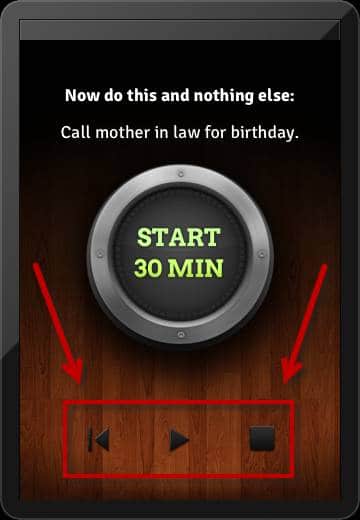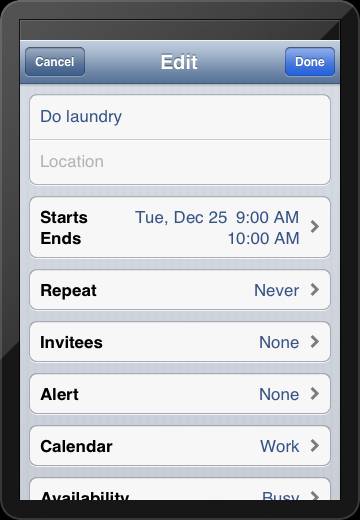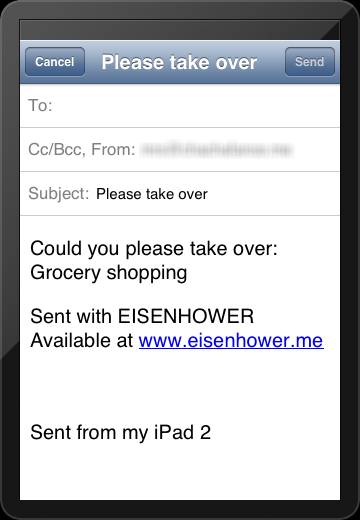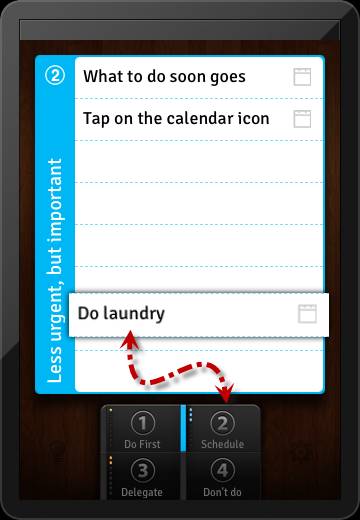Il y a quelques semaines, j’ai eu le plaisir de revoir Eisenpower, une application de productivité pour Mac qui vous permet de gérer vos tâches par priorité. Eisenpower utilise la matrice Eisenhower pour vous aider à faire les choses plus efficacement. Aujourd’hui, je passe en revue Eisenhower, qui est une application similaire pour iPhone qui utilise également la matrice Eisenhower.
Eisenhower vous aide à hiérarchiser vos tâches par urgence et importance. Il va ensuite plus loin et vous aide à vous concentrer sur ce qui doit vraiment être fait, en limitant le nombre de tâches que vous pouvez ajouter. De plus, il comprend une minuterie spéciale que vous pouvez utiliser pour vous aider à vous concentrer sur une seule tâche pendant seulement 30 minutes.
Voici un aperçu d’Eisenhower pour iPhone.
Contenu
Commencer
Après avoir installé et ouvert Eisenhower sur votre iPhone (ou autre appareil iOS), vous pouvez immédiatement commencer à ajouter des tâches. Il existe quatre « feuilles » différentes pour ajouter des tâches :
En appuyant sur un numéro (en bas de l’application), vous pourrez changer de feuille selon vos besoins. Appuyez simplement dans la zone de texte au-dessus des feuilles pour ajouter des tâches à la feuille sélectionnée. N’oubliez pas que vous ne pouvez ajouter que 8 tâches par feuille, soit un total de 32 tâches pour toutes les feuilles.
Mode de mise au point
S’il y a une tâche vraiment urgente et importante sur laquelle vous voulez vous concentrer, vous pouvez utiliser la minuterie spéciale intégrée pour vous aider avec cela. Cela vous obligera à travailler sur une seule tâche pendant 30 minutes. Vous pouvez même activer un son de tic-tac pour la minuterie si vous le souhaitez.
Pour ce faire, cliquez simplement sur la petite icône d’horloge à côté de la tâche que vous avez saisie et un bouton de minuterie apparaîtra. Une fois que vous avez cliqué sur le bouton de lecture, le chronomètre démarre. Vous pouvez également arrêter le chronomètre ou avancer rapidement jusqu’à la fin si nécessaire.
Même si cela ne vous forcera peut-être pas à arrêter ce que vous faites sur votre ordinateur, ordinateur portable, nulle part ailleurs, au moins vous ne pourrez rien faire sur votre iPhone (ou tout autre appareil iOS que vous utilisez).
Remarque : cette fonctionnalité ne fonctionne que sur la feuille Do First (numéro 1).
Planification et envoi d’e-mails
S’il y a une tâche moins urgente mais importante que vous souhaitez ajouter à votre calendrier afin de ne pas l’oublier, vous pouvez également le faire.
Cliquez simplement sur l’icône du calendrier à côté de la tâche et autorisez Eisenhower à accéder à votre calendrier. Ensuite, vous pourrez ajouter un événement à votre calendrier. Pour l’événement, vous pouvez ajouter des invités, créer une alerte, choisir le calendrier auquel vous souhaitez l’ajouter, définir votre disponibilité et même ajouter des notes.
Remarque : Cette fonctionnalité ne fonctionne que sur la feuille de planification (numéro 2).
Pour les tâches urgentes mais moins importantes, vous pouvez les envoyer par e-mail à vous-même ou à quelqu’un d’autre. Cliquez simplement sur la flèche à côté de la tâche pour afficher un nouveau message électronique qui demandera au destinataire de prendre en charge la tâche pour vous. C’est vraiment génial pour déléguer des tâches plus petites afin que vous puissiez vous concentrer sur des tâches plus importantes et/ou plus importantes.
Remarque : cette fonctionnalité ne fonctionne que sur la feuille Délégué (numéro 3).
Gérer vos tâches
Eisenhower propose également quelques fonctionnalités intéressantes pour vous aider à gérer vos tâches et vos feuilles. Par exemple, vous pouvez appuyer et maintenir n’importe où sur une tâche pour la rendre mobile. Cela signifie que vous pouvez déplacer vos tâches pour mieux les organiser.
Vous pouvez même utiliser cette fonctionnalité pour déplacer une tâche d’une feuille à une autre – faites-la simplement glisser vers le numéro de feuille vers lequel vous souhaitez la déplacer.
Pour marquer une tâche comme terminée, faites glisser votre doigt dessus comme si vous rayiez quelque chose sur une feuille de papier. Cela rayera la tâche, puis vous pourrez cliquer sur le « x » qui apparaîtra à côté, si vous souhaitez la supprimer totalement. Si vous avez changé d’avis, faites simplement glisser votre doigt dans la direction opposée pour annuler la croix.
Dernières pensées
Eisenhower se synchronise dans le cloud afin que vous puissiez reprendre là où vous vous êtes arrêté, si vous choisissez d’utiliser le client Web. Vous devrez créer un compte, ou vous pouvez simplement utiliser votre compte Facebook pour vous connecter.
Si vous vous posez la question, il n’y a aucune action (c.-à-d. minuterie, planification, délégué) que vous pouvez effectuer pour les tâches de la feuille À ne pas faire (numéro 4). Je suis sûr que cela est dû au fait que ces tâches ne sont pas urgentes ou importantes et peuvent être effectuées n’importe quel jour/heure que vous choisissez.
Cela ne fait aucun doute, Eisenhower est définitivement une application de productivité utile pour iOS. Il y a tellement de fonctionnalités intéressantes et le fait que vous puissiez gérer chaque ensemble de tâches différemment est vraiment impressionnant. Mon seul reproche est que l’application n’est pas universelle (pas optimisée pour l’iPad), je dois donc utiliser la version iPhone sur mon iPad 2. J’espère qu’une version iPad ou universelle arrivera bientôt.
Que pensez-vous d’Eisenhower ? Utilisez-vous cette application ou une application similaire sur votre iPhone, iPod Touch ou iPad ?
Cet article est-il utile ? Oui Non